
Изображение на экране – это набор пикселей, каждый из которых имеет соответствующее значение по системе RGB. При этом не факт, что на двух разных устройствах оттенки будут передаваться одинаково. Да и помимо экрана существуют другие носители – бумага, баннер, телевизор и так далее. Все эти нюансы связаны с цветовым профилем, и именно о нем я и расскажу в данной статье.
Цветовой профиль – это…
Цветовой профиль – это набор данных, в котором описана информация об охвате цветов при их вводе или выводе на различных устройствах вроде смартфонов, принтеров, сканеров и так далее. Стандарты для этого процесса определил Международный консорциум по цвету (International Color Consortium), поэтому его также называют ICC-профилем.
Зачем он нужен
Любая цветовая модель используется для стандартизации подхода к определению цвета. А делается это посредством определения для каждого пикселя конкретных точек в системе координат по трем цветовым каналам – красному, зеленому и синему (RGB), аналогичным трем видам рецепторов человеческого глаза. Об этом я уже рассказывала ранее.
Правильный цветовой профиль для Photoshop
Координаты в цифровом формате сохраняются как набор битов и байтов. А при воспроизведении их на экране человек может более точно интерпретировать первичные оттенки.
Вообще, имитируя различные профили на одном устройстве, можно понять, как картинка будет отображаться на других экранах или же при печати. Этой возможностью пользуются дизайнеры, фотографы, иллюстраторы, а также все те, кто так или иначе задействован в работе над фотографиями, графикой и полиграфией.
Комьюнити теперь в Телеграм
Подпишитесь и будьте в курсе последних IT-новостей
Нюансы в работе с цветовыми профилями
Что происходит на двух разных устройствах? Допустим, вы сняли фото на телефоне, оно сохранилось в одном цветовом профиле. Если вы потом передадите его на ноутбук, телевизор или просто телефон другого производителя, некоторые оттенки будут отображаться иначе. А если распечатаете, то выйдет вовсе что-то другое. И все из-за разницы в профилях и точках на системах координат.
Чтобы этого избежать, производители стараются подстраивать выпускаемую технику под единую модель воспроизведения изображений. Например, если это экран, то мы берем sRGB, а если принтер, то CMYK.
И все равно есть еще технический момент – на разных экранах уровень яркости и передача оттенков у светодиодов отличается. Даже если профиль будет установлен один и тот же, отличия все равно заметны. А если мы говорим о печати, то тут еще дело кроется в качестве красок и типе взятой бумаги.
В то же время, если вы поменяете профиль, исходные цвета останутся прежними. Точки, расположенные на системе координат, не поменяют своего положения, сменится лишь способ их отображения.
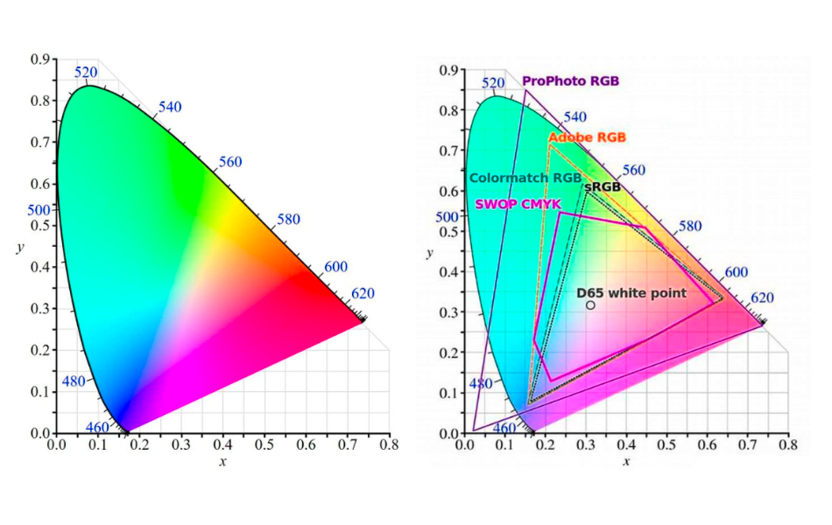
Как настроить цветовой профиль монитора и photoshop (mac os)
На изображении выше слева показан цветовой охват человеческого глаза, и он имеет сравнительно широкий диапазон. Справа – примеры того, как в соотношении с ним охватываются различные цветовые профили.
Польза
В первую очередь цветовые профили помогают в работе дизайнерам. Например, если у человека экран с более широким охватом цветов, он может посмотреть, как будет выглядеть тот или иной оттенок на менее детализированном устройстве. Особенно это важно в полиграфии, когда на итоговый результат влияют возможности печати – так можно увидеть, каким получится распечатка без обращения к методу проб и ошибок. Также эти характеристики полезны при редактировании изображений, когда есть необходимость в большей детализации, при цветокоррекции и ретуши.
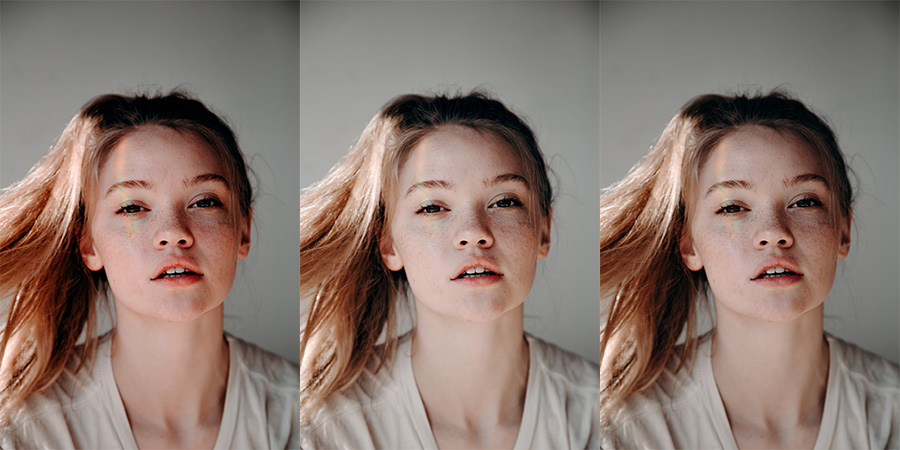
Adobe RGB, Apple RGB и sRGB
Если встроить в файл определенный профиль, он не будет зависеть от аппаратных возможностей, а данные о цвете останутся неизменными при открытии и редактировании на любой технике.
Как использовать цветовые профили
В зависимости от того, чем конкретно вы занимаетесь, можно использовать разные методы для достижения лучшего результата. Например, если вы берете фото для печати или полиграфии, настройте фотоаппарат так, чтобы снимки сохранялись в формате RAW.
Если вы фотографируете для дальнейшего хранения и просмотра снимков на компьютере, при этом не собираетесь их редактировать, можете сразу настроить сохранение в формате sRGB. Так оттенки будут переданы максимально корректно и не будут искажаться, если вы их, скажем, загрузите в интернет.
В Adobe Photoshop можно конвертировать одну картинку в разные профили и почувствовать разницу. Так, например, при открытии редактор предлагает выбрать один из вариантов.
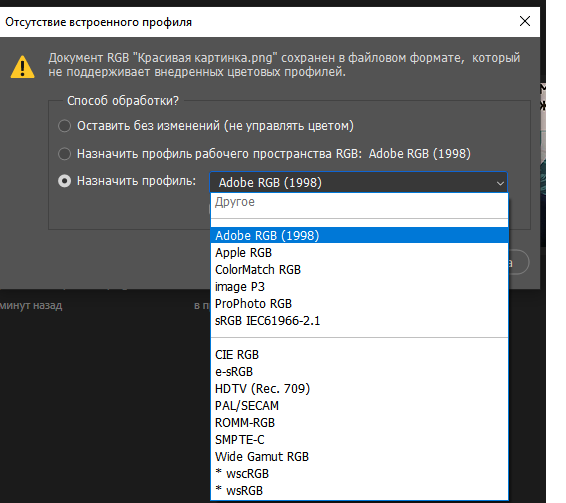
Затем уже, в настройках, можно провести преобразование. Для этого нужно лишь перейти в меню «Редактирование», а затем выбрать пункт «Преобразовать в профиль». Далее остается только подобрать целевое пространство для преобразования и нажать на ОК.
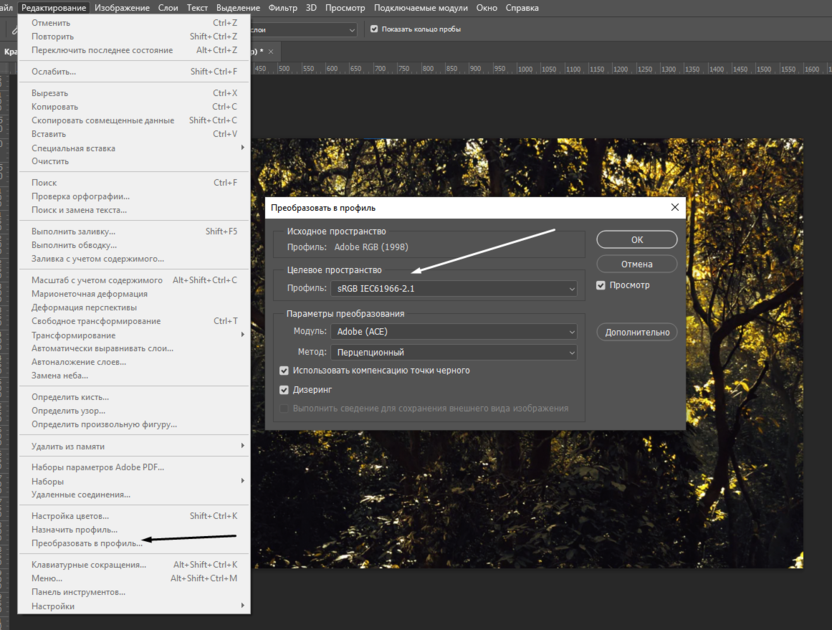
На этом у меня все. Надеюсь, вы разобрались в базовых особенностях цветовых профилей!
Источник: timeweb.com
Инструкция по профилированию принтеров

Нередко во время печати на принтере возникают проблемы, связанные с некорректной передачей цветов относительно монитора. Для устранения подобной «не состыковки» следует выполнить профилирование принтера.
Что такое цветовой профиль?
Вообще, цветовые профили представляют собой файлы, которые содержат описания характеристик того или иного оборудования, а также параметры настроек, предназначенных для работы с цветами. Подобные данные определенным образом отражаются при воспроизведении готового изображения на бумаге.
Все файлы цветопрофилей имеют следующие расширения: .icm и .icc. Аббревиатура профиль icc расшифровывается как «International Color Consortium». Данное наименование было получено благодаря образованному в 1993-м году консорциуму по цвету. Участие в нем приняли несколько известных компаний, а именно: Kodak, Adobe, Apple, Agfa и некоторые другие. Именно благодаря сотрудничеству и плодотворной работе этих компаний и появились icc профили, заметно облегчающие печать качественных и хорошо обработанных снимков.
Заводские установки
Для начала следует сказать, что вы можете использовать заводской цветовой профиль принтера. Обычно он записан на компакт-диск вместе с ПО и идет в одном комплекте с девайсом. Если его на диске нет, то откройте официальный сайт производителя и загрузите уже настроенный цветовой профиль оттуда.
Но нет полной уверенности в том, что данный цветопрофиль будет обеспечивать оптимальную передачу цвета во время печати изображений, даже в том случае, если вы будете использовать исключительно оригинальные расходные материалы, которые рекомендуются производителем. Ключевой причиной того, что использование заводского профиля принтера может вылиться в не корректную цветопередачу, заключается в том, что в этом случае нет учета индивидуальных особенностей девайса. Но в целом, если вы не планируете распечатывать какие-то высококачественные фотографии, где очень важно соответствие всех тонов с теми, что отображаются на мониторе, то заводские установки должны устроить вас.
Создание цветопрофиля: способы
Если же вы хотите создать или установить индивидуальные настройки, чтобы калибровка цветопередачи полностью устраивала вас, то в таком случае отнеситесь к решению данной задачи серьезно и ответственно. Чтобы калибровка прошла действительно так, как этого вам хочется, и цвет печати в конечном итоге удовлетворил вас, то скачайте плагин Color DarkRoom, предназначенный для ПО Adobe Photoshop. Данный способ, позволяющий сделать изменение в профилировании принтера, заключается в том, что пользователю для достижения нужного результата нужно поочередного распечатывать тестовую шкалу и менять на свое усмотрение расположение каналов и кривых RGB.
Итак, чтобы выполнить настройку цветового профиля принтера таким способом, запустите ПО Photoshop и откройте т.н. цветовую карту, при помощи которой вы планируете редактировать свой профиль цветовой. Для этого выберите «Файл»=>«Открыть»=>«…..Color DarkRoomColor_Card». Но стоит отметить, что данный плагин работает только с файлами, имеющими расширение * icm. Поэтому заранее измените расширение *icc на данное. Далее для калибровки выполните все следующие шаги:
- Зайдите через «Пуск» в меню «Устройства и принтеры», чтобы в свойства девайсах узнать о том, какой профиль используется им в данный момент. В свойствах устройства откройте управление цветом и нажмите на одноименную кнопку. Найдите свой девайс и запомните наименование цветопрофиля, которое отобразится ниже. В папке «System32spooldriverscolor» найдите данный профиль, скопируйте его и переименуйте – таким образом вы создадите основу для нового цветопрофиля.
- Выполните распечатку цветовой карты для того, чтобы знать, какие цвета нужно будет калибровать. В настройках обязательно укажите «цветом управляет принтер», т.к. распечатка будет осуществляться с помощью цветофильтра принтера.
Другой способ решения задачи, связанной с тем, как настроить оптимальные параметры передачи цвета принтера заключается в использовании сканера. Суть такого метода заключается в том, что для начала нужно распечатать тестовую мишень, т.е. профильную карту, после чего без предварительной обработки цвета отсканировать ее. Полученный после этой процедуры файл необходимо загрузить в Adobe Photoshop, а если быть точнее – в плагине Pantone Colorvision Profilerplus. Данный плагин выполнит генерацию нового цветопрофиля в полуавтоматическом режиме. За основу будет взята разница в исходном файле и цвета эталонного изображения профильной карты.
Но данный способ решения задачи «как изменить цвет передачи принтера» имеет недостаток, которым является возможное отклонение передачи цвета сканера. Приблизить результаты к максимально подходящим можно будет с помощью плагина, используемого при первом способе профилирования принтера.
Коротко о том, как выполнить профилирование монитора
Кроме калибровки цветопередачи принтера, очень важно решить задачу, связанную с тем, как откалибровать монитор. Без налаженной связи монитор-принтер добиться оптимальных результатов будет очень сложно или и вовсе невозможно. Чтобы выполнить эту задачу можете воспользоваться заводскими настройками, установив ПО своего монитора.
Если такой профиль вам не подойдет, то для ручного создания нового варианта нужно воспользоваться калибратором (колориметром). Данная процедура состоит из замера внешнего освещения и установки первоначальных настроек с помощью регуляторов дисплея, а именно: яркости, контраста и цветовой температуры. Затем нужно сравнить те цвета, что реально воспроизводятся на экране с эталонными значениями. В конце необходимо выполнить генерацию индивидуального профиля для своего монитора, приняв во внимание внешнее освещение. Таким образом, настраивать цветопередачу дисплея под конкретные условия не так уж легко.
Источник: printeros.ru
Установка ICC профиля в Windows 7, 8, 10
Для установки ICC профиля для монитора, необходимо следующее:
Скопировать ICC профиль в папку Windowssystem32spooldriverscolor (если он там не установлен).
Открыть Панель управления, в ней открыть пункт «Управление цветом».
Поиск Панели управления в Windows 10
Одним из самых простых способов открыть что-либо в Windows 10 является поиск. Для его использования нужно нажать или щёлкнуть по значку «Лупа» на панели задач.

В строке поиска будет достаточно ввести «Панель», дальше нужно выбрать соответствующий результат поиска.

Открытие панели управления Windows 7, 8, 10
| В Windows 10 | Чтобы получить доступ к дополнительным параметрам, введите панель управления в поле поиска на панели задач, а затем в списке результатов выберите Панель управления. |
| В Windows 8.1 и Windows RT 8.1 | Проведите пальцем от правого края экрана и нажмите Поиск (если используется мышь, переместите указатель в правый верхний угол экрана, затем вниз и выберите Поиск), в поле поиска введите панель управления, а затем в списке результатов выберите Панель управления. |
| В Windows 7 | Нажмите кнопку «Пуск» и выберите пункт Панель управления. |
В строке «Устройство» выбираем нужный монитор.

Ставим галочку «Использовать мои параметры для этого устройства».

Теперь нажимаем кнопку «Добавить».
И в открывшемся окне ищем нужный ICC профиль, который был до этого скопирован в папку Windowssystem32spooldriverscolor. Если же его там нет, то можно воспользоваться кнопкой «Обзор».

Выбрав нужный профиль, нажимаем ОК, затем в предыдущем окне нажимаем кнопку «Сделать профилем по умолчанию».

Теперь открываем вкладку «Подробно», и там нажимаем на кнопку «Изменить параметры по умолчанию».

Откроется уже знакомое окно со списком устройств. И сразу переходим на вкладку «Подробно», там отмечаем галочкой пункт «Использовать калибровку экрана Windows».

После этого icc профиль монитора у Вас будет загружен.
Но.
Обратите пожалуйста внимание, что большинство настроек управления цветом для Windows требует при изменении, права администратора.
Ни в коем случае не использовать на калиброванном мониторе с прописанным (как показано выше) профилем.
Заставки
Как только их не называют, заставка, хранитель экрана, скринсейвер (Screensavers), и на ум приходит всем известный разноцветный трубопровод, но почему бы не сделать себе приятное и превратить экран компьютера в реалистичный 3D аквариум с помощью заставки, а может быть больше понравится горный водопад, а для практичных людей и тех кто не любит засорять рабочий стол всякими излишествами отлично подойдёт заставка часы.
Это использовать нельзя.
Источник: photograf64.ru